2016年02月07日
フォトブック、未来の子どもへプレゼント
こんばんは、のんびです。
クーポンを頂いてから1か月!
ようやくココアルのフォトブックを注文しました!
これからフォトブックを作ろうとしている方の参考になる記事が書けるといいなと思っていますが、
私自身がフォトブック2回目の初心者なので自信はありません。。。。
ただ、初心者ならではの目線で見られるというのがいいかも?
と、前向きな気持ちで、忘れないうちに注文までの流れを書いておこうと思います。
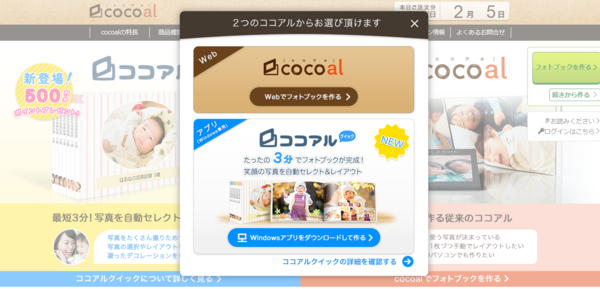
今回フォトブックを作成するのに利用したのは、ココアルの新機能、Windowsアプリ(ココアルクイック)です。
写真を自動でセレクト&レイアウトしてくれます。
このようなサービスはどこかで聞いたことがあるという方も多いのではないでしょうか。
最近ではFUJIフィルムも、たくさんある写真を自動で選んでくれるイヤーアルバムのCMをやっていますよね。
フジフイルムフォトブック
(2016年2月20日(土) 9:00〜2月22日(月)9:00は、ソフトカバー48時間限定お試しキャンペーン)
利用していないので比較はできませんけれど、どちらもデジカメで撮った写真がたまって困っているご家庭が増えている中で生まれたサービスだと思います。
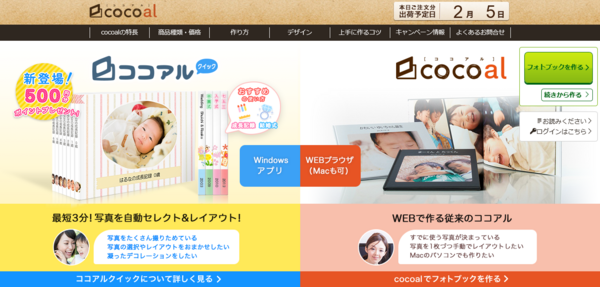
自分が選んだ写真を取り込んで作成することもできますが、前回写真選びに苦労した私は、自動選択&レイアウトしてくれるアプリを使ってみることに決めました。
まずはパソコンにアプリをダウンロード。
動作環境がWindows 10/Windows 8.1/Windows 7(SP1以降)に対応。
※Mac環境では編集ソフトを利用できません。
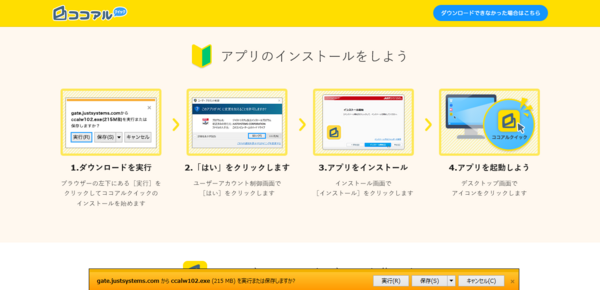
忘れないうちに書くとさっき言ったばかりですが、数日前に行ったアプリのダウンロード、簡単だったけれど、どの程度の時間がかかったとかは、すっかり忘れてしまいました(・_・;)
ただダウンロードが終わるまでただ待っているのももったいないのでパソコンから離れて別の作業をしている間に完了していました。
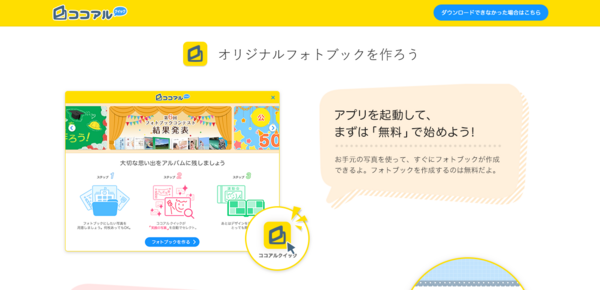
パソコン上でフォトブックを作成するのは無料。
注文するまでお金がかからないので、気軽に試すことができます。
レイアウトされた写真は入れ替えることができて、文字やスタンプの入力もできるのでオリジナル感がアップ。
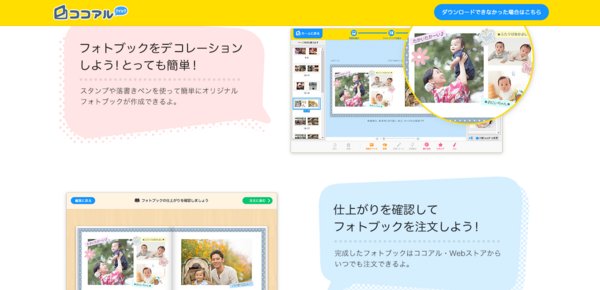
仕上がりを確認してから注文できるので安心です。
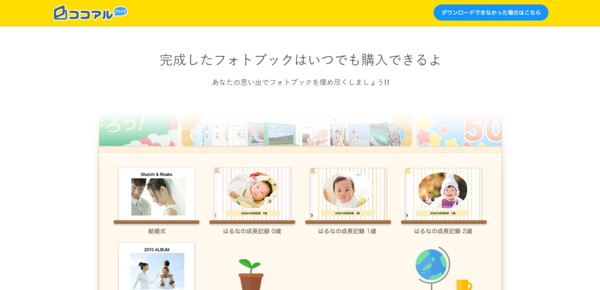
フォトブックに使いたい写真を用意します。
ある程度候補が決まっているのであれば、一つのフォルダーにまとめておくと便利です。
でも、それが面倒なのだからと2年分くらいの期間の写真をまとめたら、とんでもないことになってしまいました(><)
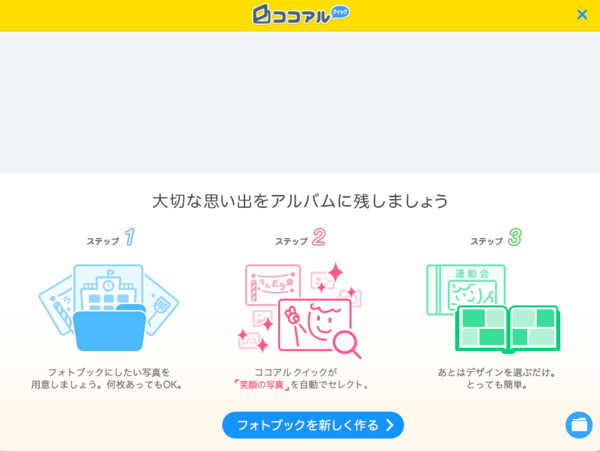
3分でフォトブック完了とあるけれど、写真を選ぶのはもう少し時間がかかったんじゃないかなと思っています。
アプリダウンロードと同じく、PCの前で待っていなかったのでどのくらいか、というのはわからないのです。その後レビューするのだから時間を計っておけばよかったですね。
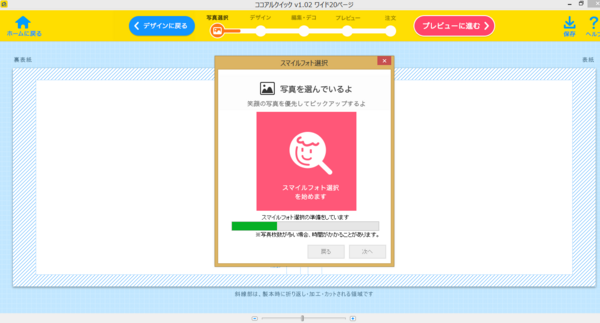
候補写真4830枚のうち、スマイルフォトに選ばれたのは147枚。
この後、フォトブックのサイズとページ数を選択します。
写真の掲載枚数は下に目安が記載されています。
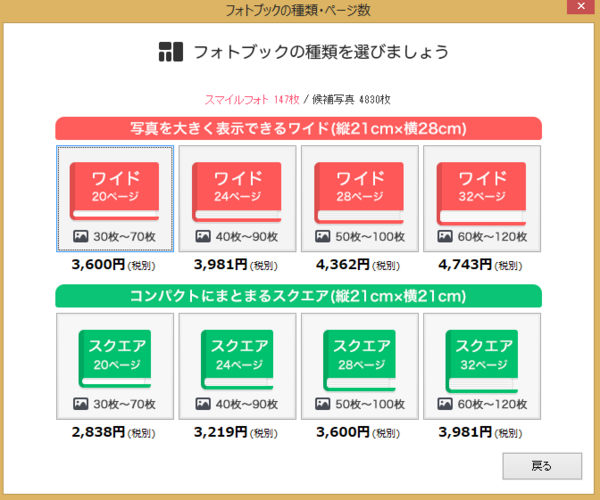
次に、デザインを選択。
子どもが生まれてすぐだったら、毎年1冊づつきれいにそろえていくのもいいなぁと思いました。
今からでもできなくはありませんけれど、これから歳の数のフォトアルバム、しかも3人分と考えるとちょっと予算がかかるので、うちはもういいかな、と今のところ思っています。
色々と見てみると、卒業アルバムのデザインなどもあるんですね。
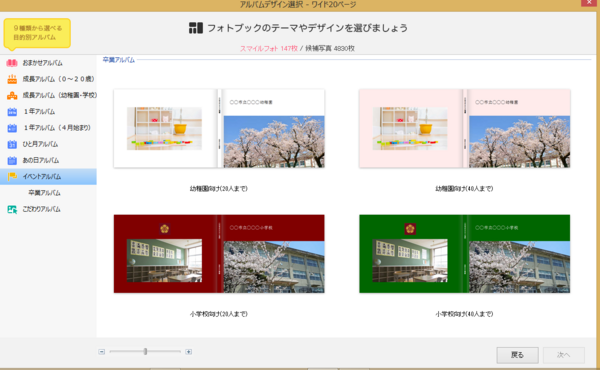
今は、業者に頼まずフォトブックを利用して幼稚園のママたちで作ったりもするのでしょうか?
わが子だけ、や、仲良しのお友だち同士で気軽に作成、なんて利用の仕方もあるのかなと思いました。
さて、私の作るフォトブックですが、先ほどのスマイルフォトを使用して自動レイアウトしてみると。。。
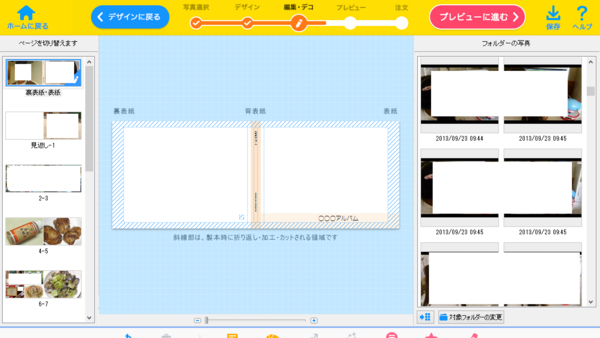
半分以上家族以外の写真になってしまいました。。。
※顔が映っている箇所は切り取ってあります。
料理の写真とかはどうして選定されたのか?謎ですね。
なぜ家族以外の写真が多いかのかというと、係で学校行事の写真を撮ったり、商品写真を撮ったりしているからでした。考えたらわかりそうなことなのにやってみるまで気が付きませんでした(・_・;)
自分の思うテーマが揃っていない場合は、自動セレクトも上手くいかないことがわかりました。
行事ごとや、個人ごとにまとめたファイルを利用した方がよさそうです。
旅の思い出をまとめるなどにも向いていると思います。
どのページにも文字やイラストを入れることができます。
デコレーションすることでぐっとオリジナリティのある仕上がりになりますね。
見る人に、贈る人に、さらに気持ちが伝えられそうです。
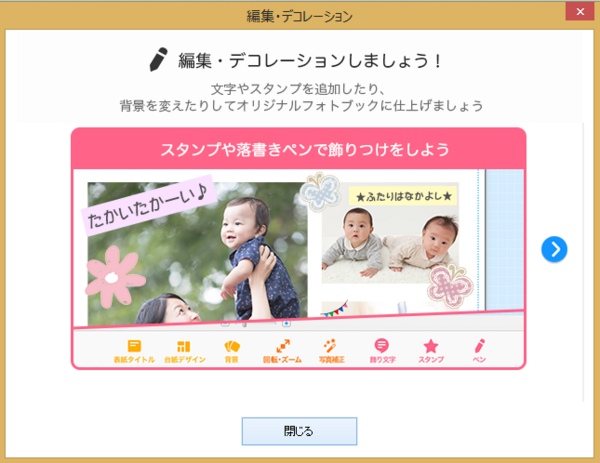
種類はいくつかありますが、例えば秋バージョンのスタンプ。
それぞれ、イラストのタッチが違うので、お好みの物が探せます。
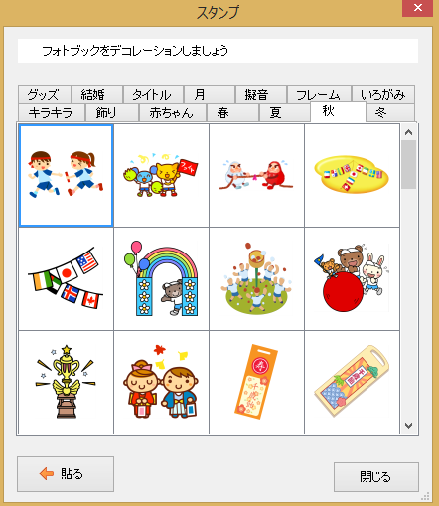
月のスタンプを使用して1年を追う、なんていうのも素敵です。

結局は写真は新たに選びなおし、その中でセレクトして入れ替えて、たぶんいい位置を考えておいてくれているんだろうけれどバランスが気になるところを修正するなど、結構時間をかけてしまいました。
気にならない方はササッと完成されると思います。
私は作業が遅いのですが、時系列に並べてくれるし、だいたいの配置は決められるので1から全部自分でやるよりはだいぶ時間の省略になると思いました。
もう1度作ったら、もっと早くできるかなと思います。
今回スタンプを入れたり文字を入れるページも織り交ぜて、なかなか面白い仕上がりになりました。
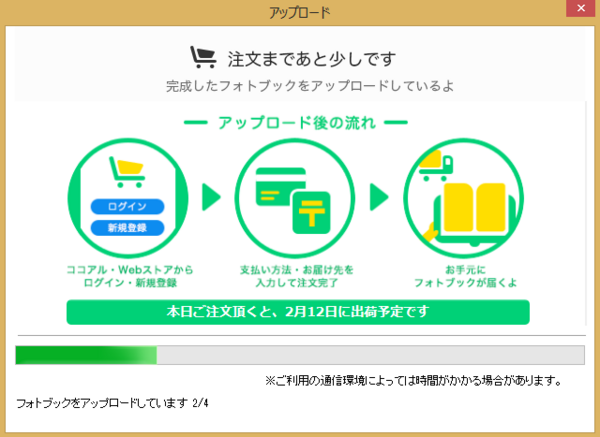
実は料金を抑えてメール便を選んだので普通の配送より少し時間がかかるかと思っていたのですが、この記事を何日もかけて書いている間に出荷予定のはずの2月12日に届きました(●0●)!
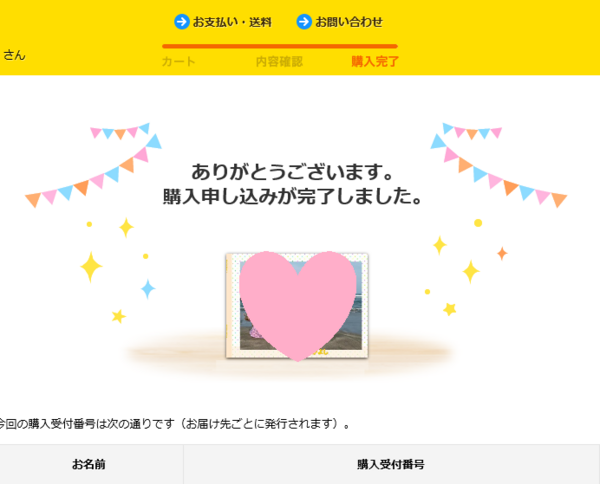
前回同様、パソコン上で見たとおりの素敵な仕上がりです♪
届いたらすぐに家族で楽しめるのはもちろん、この先もよい思い出として残るフォトブック。
子どもたちの未来へのプレゼントにもなりますね。
↓他のブログへ移りますが、初めて注文したフォトブックの感想です。
初めてのフォトブック作成で大成功の写真整理♪
ご参考になりましたら幸いです。
ご訪問ありがとうございました。
フォトブック作成サービス cocoal(ココアル)


クーポンを頂いてから1か月!
ようやくココアルのフォトブックを注文しました!
これからフォトブックを作ろうとしている方の参考になる記事が書けるといいなと思っていますが、
私自身がフォトブック2回目の初心者なので自信はありません。。。。
ただ、初心者ならではの目線で見られるというのがいいかも?
と、前向きな気持ちで、忘れないうちに注文までの流れを書いておこうと思います。
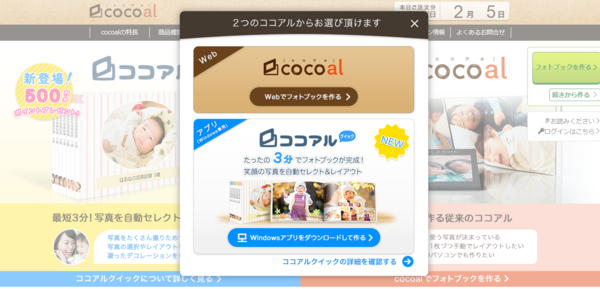
ココアルの新機能アプリでフォトブックを作成
今回フォトブックを作成するのに利用したのは、ココアルの新機能、Windowsアプリ(ココアルクイック)です。
写真を自動でセレクト&レイアウトしてくれます。
このようなサービスはどこかで聞いたことがあるという方も多いのではないでしょうか。
最近ではFUJIフィルムも、たくさんある写真を自動で選んでくれるイヤーアルバムのCMをやっていますよね。
フジフイルムフォトブック
(2016年2月20日(土) 9:00〜2月22日(月)9:00は、ソフトカバー48時間限定お試しキャンペーン)
利用していないので比較はできませんけれど、どちらもデジカメで撮った写真がたまって困っているご家庭が増えている中で生まれたサービスだと思います。
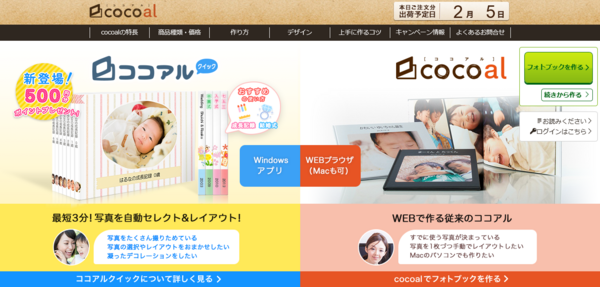
自分が選んだ写真を取り込んで作成することもできますが、前回写真選びに苦労した私は、自動選択&レイアウトしてくれるアプリを使ってみることに決めました。
アプリ(ココアルクイック)をダウンロード
まずはパソコンにアプリをダウンロード。
動作環境がWindows 10/Windows 8.1/Windows 7(SP1以降)に対応。
※Mac環境では編集ソフトを利用できません。
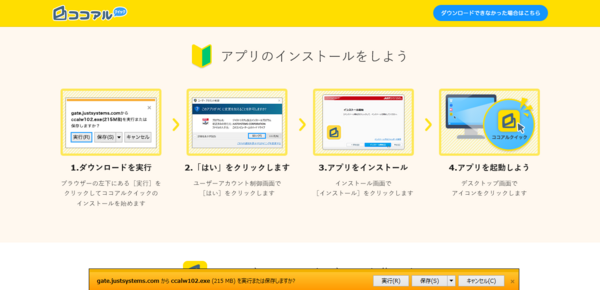
忘れないうちに書くとさっき言ったばかりですが、数日前に行ったアプリのダウンロード、簡単だったけれど、どの程度の時間がかかったとかは、すっかり忘れてしまいました(・_・;)
ただダウンロードが終わるまでただ待っているのももったいないのでパソコンから離れて別の作業をしている間に完了していました。
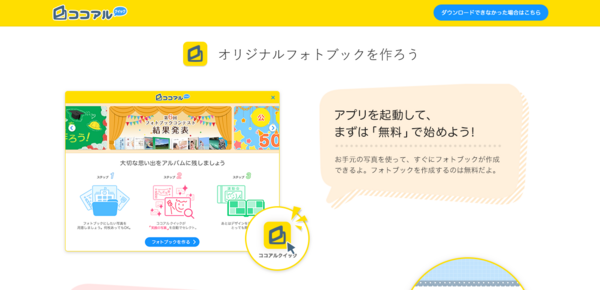
注文はフォトブックの作成が終わってから
パソコン上でフォトブックを作成するのは無料。
注文するまでお金がかからないので、気軽に試すことができます。
レイアウトされた写真は入れ替えることができて、文字やスタンプの入力もできるのでオリジナル感がアップ。
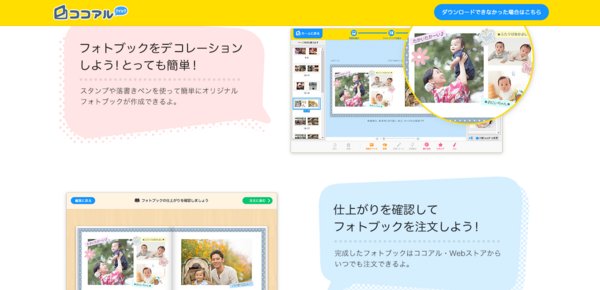
仕上がりを確認してから注文できるので安心です。
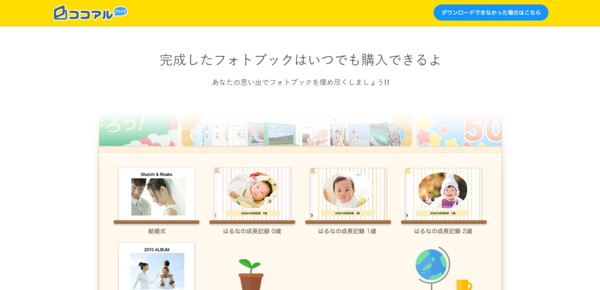
アプリを起動したらフォブックづくりスタート
フォトブックに使いたい写真を用意します。
ある程度候補が決まっているのであれば、一つのフォルダーにまとめておくと便利です。
でも、それが面倒なのだからと2年分くらいの期間の写真をまとめたら、とんでもないことになってしまいました(><)
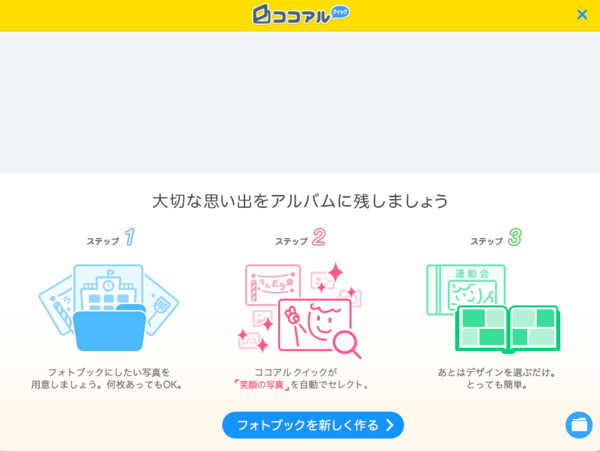
3分でフォトブック完了とあるけれど、写真を選ぶのはもう少し時間がかかったんじゃないかなと思っています。
アプリダウンロードと同じく、PCの前で待っていなかったのでどのくらいか、というのはわからないのです。その後レビューするのだから時間を計っておけばよかったですね。
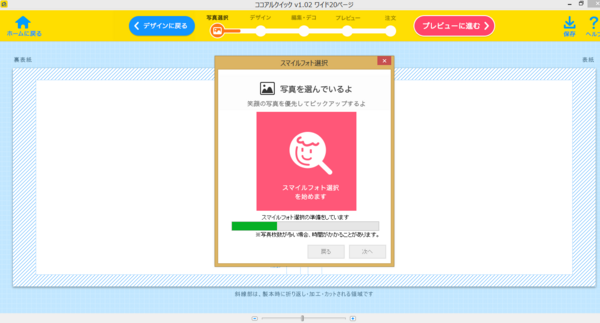
候補写真4830枚のうち、スマイルフォトに選ばれたのは147枚。
この後、フォトブックのサイズとページ数を選択します。
写真の掲載枚数は下に目安が記載されています。
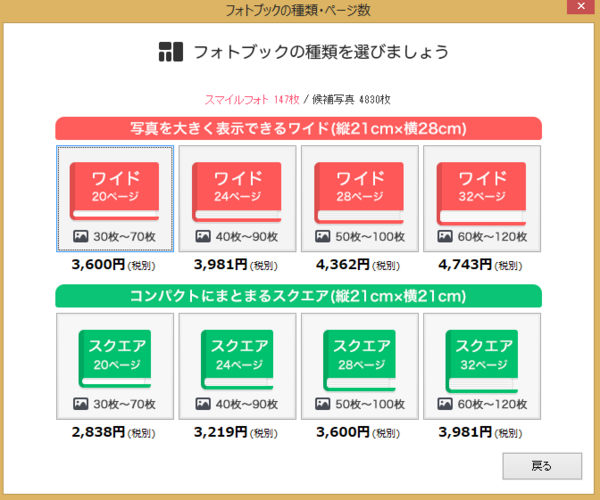
次に、デザインを選択。
子どもが生まれてすぐだったら、毎年1冊づつきれいにそろえていくのもいいなぁと思いました。
今からでもできなくはありませんけれど、これから歳の数のフォトアルバム、しかも3人分と考えるとちょっと予算がかかるので、うちはもういいかな、と今のところ思っています。
色々と見てみると、卒業アルバムのデザインなどもあるんですね。
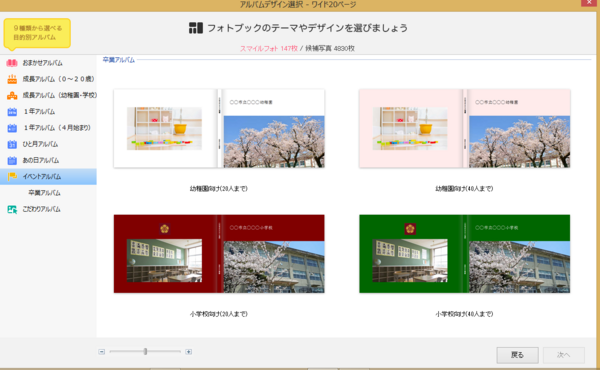
今は、業者に頼まずフォトブックを利用して幼稚園のママたちで作ったりもするのでしょうか?
わが子だけ、や、仲良しのお友だち同士で気軽に作成、なんて利用の仕方もあるのかなと思いました。
さて、私の作るフォトブックですが、先ほどのスマイルフォトを使用して自動レイアウトしてみると。。。
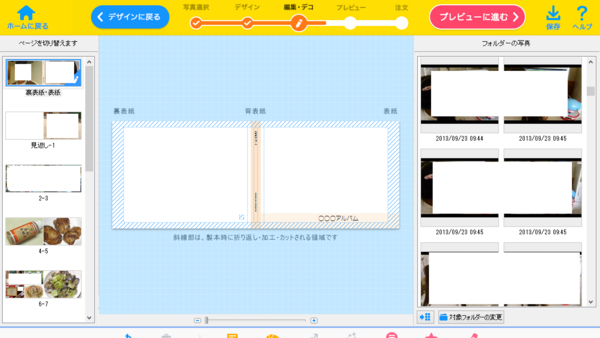
半分以上家族以外の写真になってしまいました。。。
※顔が映っている箇所は切り取ってあります。
料理の写真とかはどうして選定されたのか?謎ですね。
なぜ家族以外の写真が多いかのかというと、係で学校行事の写真を撮ったり、商品写真を撮ったりしているからでした。考えたらわかりそうなことなのにやってみるまで気が付きませんでした(・_・;)
自分の思うテーマが揃っていない場合は、自動セレクトも上手くいかないことがわかりました。
行事ごとや、個人ごとにまとめたファイルを利用した方がよさそうです。
旅の思い出をまとめるなどにも向いていると思います。
作った人の気持ちが伝わるデコレーション
どのページにも文字やイラストを入れることができます。
デコレーションすることでぐっとオリジナリティのある仕上がりになりますね。
見る人に、贈る人に、さらに気持ちが伝えられそうです。
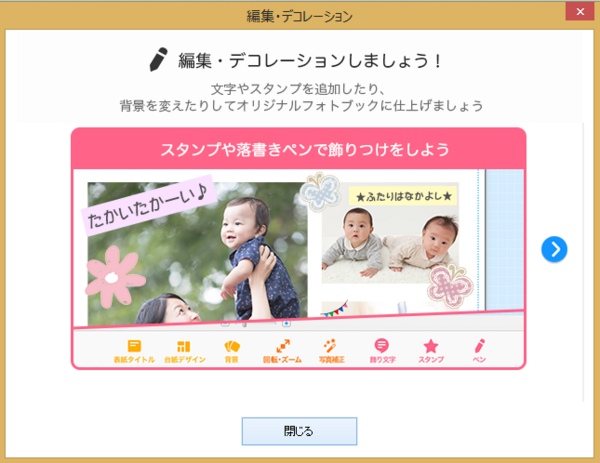
種類はいくつかありますが、例えば秋バージョンのスタンプ。
それぞれ、イラストのタッチが違うので、お好みの物が探せます。
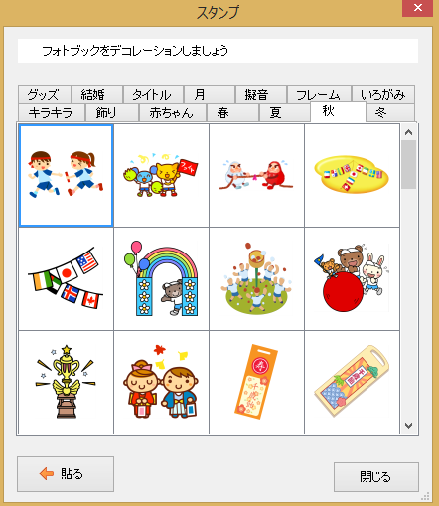
月のスタンプを使用して1年を追う、なんていうのも素敵です。

結局は写真は新たに選びなおし、その中でセレクトして入れ替えて、たぶんいい位置を考えておいてくれているんだろうけれどバランスが気になるところを修正するなど、結構時間をかけてしまいました。
気にならない方はササッと完成されると思います。
私は作業が遅いのですが、時系列に並べてくれるし、だいたいの配置は決められるので1から全部自分でやるよりはだいぶ時間の省略になると思いました。
もう1度作ったら、もっと早くできるかなと思います。
今回スタンプを入れたり文字を入れるページも織り交ぜて、なかなか面白い仕上がりになりました。
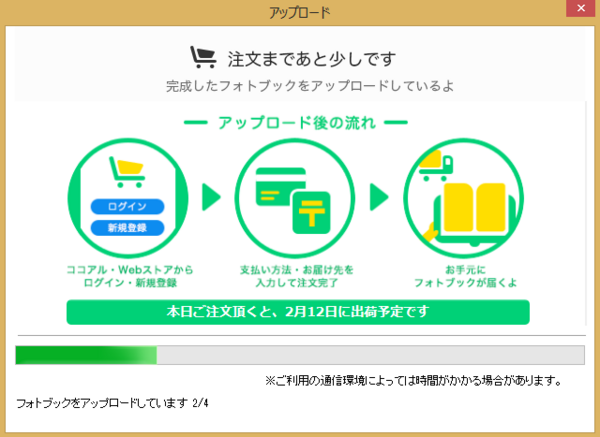
実は料金を抑えてメール便を選んだので普通の配送より少し時間がかかるかと思っていたのですが、この記事を何日もかけて書いている間に出荷予定のはずの2月12日に届きました(●0●)!
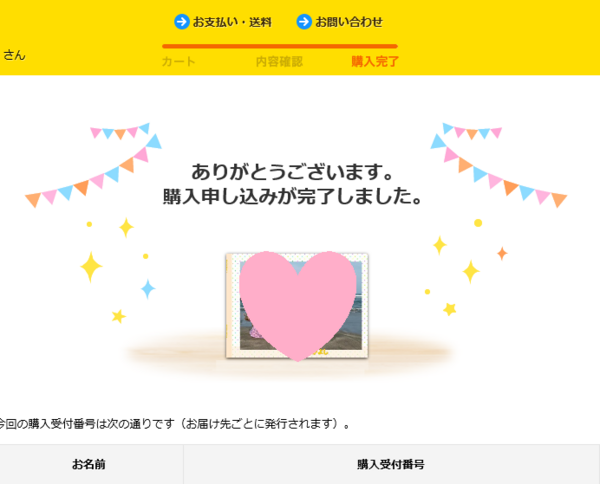
前回同様、パソコン上で見たとおりの素敵な仕上がりです♪
届いたらすぐに家族で楽しめるのはもちろん、この先もよい思い出として残るフォトブック。
子どもたちの未来へのプレゼントにもなりますね。
↓他のブログへ移りますが、初めて注文したフォトブックの感想です。
初めてのフォトブック作成で大成功の写真整理♪
ご参考になりましたら幸いです。
ご訪問ありがとうございました。
フォトブック作成サービス cocoal(ココアル)

【このカテゴリーの最新記事】
この記事へのコメント
コメントを書く
この記事へのトラックバックURL
https://fanblogs.jp/tb/4708649
※ブログオーナーが承認したトラックバックのみ表示されます。
※言及リンクのないトラックバックは受信されません。
この記事へのトラックバック
